亲,以下就是关于(Win10系统桌面图标消失的找回方法(图)),由“WiFi之家网”整理!

原标题:"Win10系统桌面图标消失的找回方法"相关电脑问题教程分享。 - 来源:WiFi之家网。
最近,不少用户发现,Win10系统进入桌面以后,发现桌面上的图标不见了,包括计算机、回收站、网络控制面板等图标全都找不到了。有时候甚至其他程序的快捷方式也会一起消失。这是怎么回事呢?为什么会出现这样的问题,下面,WiFi之家网小编就给大家介绍Win10系统桌面图标消失的找回方法。
一、系统图标消失
桌面右键进入个性化窗口,在主题选项找到桌面图标设置,在桌面图标设置中找到你想要显示的系统图标。
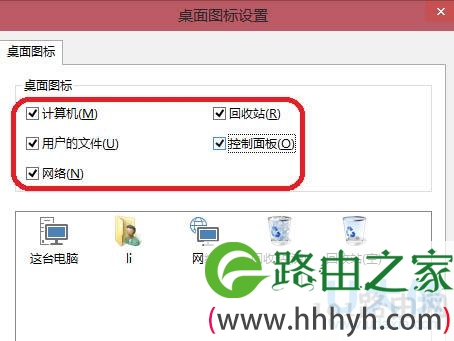
Win10系统
二、全部图标消失
这个时候很有可能是桌面图标被隐藏起来了,鼠标右键进入查看选项后勾选,显示桌面图标。
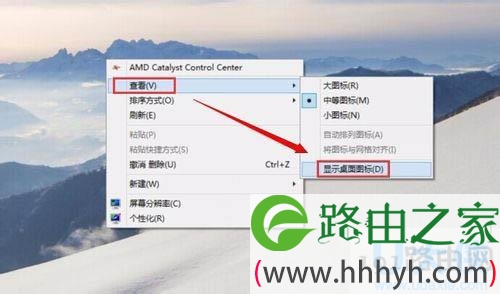
Win10系统
三、桌面图标和任务栏一起消失
1、应该是桌面程序explorer.exe进程出现了问题,用Ctrl+Alt+Delete启动任务管理器,新建一个explorer.exe的任务就可以了。
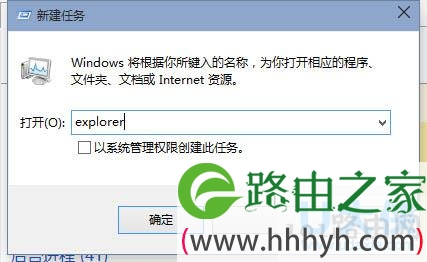
Win10系统
2、不排除电脑中毒的可能,最好用杀毒软件进行一下全盘的扫描。
以上就是Win10系统桌面图标消失的找回方法
相关内容推荐:
win10系统每次开机桌面图标都会重新排列解决方法
以上就是关于-常见问题-(Win10系统桌面图标消失的找回方法(图))的教程!
原创文章,作者:常见问题,如若转载,请注明出处:https://www.224m.com/114984.html

